Блютуз - это удобная технология для беспроводной связи между устройствами, которая позволяет подключать телефон к ноутбуку или другому устройству без использования проводов. Однако иногда возникают проблемы с подключением, и ваш телефон может не видеть ноутбук или не подключаться к нему. В этой статье мы рассмотрим основные причины, почему это может происходить и как их решить.
Первая причина, почему телефон не подключается к ноутбуку по блютуз, может быть в том, что на вашем ноутбуке не включена функция блютуз. Убедитесь, что вы включили функцию блютуз на ноутбуке и она активна. Обычно включить блютуз можно с помощью специальной клавиши на клавиатуре или на панели управления. После включения проверьте, видит ли ваш телефон ноутбук.
Вторая причина, почему телефон не подключается к ноутбуку по блютуз, может заключаться в том, что на вашем телефоне не включена функция блютуз или она не активна. Проверьте настройки блютуз на вашем телефоне и убедитесь, что функция включена. Обычно это можно сделать в меню настроек телефона. Попробуйте также перезагрузить телефон и проверить, видит ли он ноутбук после этого.
Причины сбоя подключения

Если ваш телефон не подключается к ноутбуку по блютуз, причиной может быть несколько факторов:
1. Неправильные настройки блютуз
Перед тем как подключать телефон, необходимо убедиться, что блютуз включен как на телефоне, так и на ноутбуке. Также, обязательно проверьте, что устройство находится в режиме видимости.
2. Отсутствие драйверов
Если на вашем ноутбуке отсутствуют необходимые драйверы для установки соединения по блютуз, то вы не сможете подключить телефон. Проверьте наличие и обновите драйверы для блютуз на вашем ноутбуке.
3. Не совместимость устройств
Если ваш телефон и ноутбук работают на разных версиях блютуз, возможно, они не совместимы между собой. Убедитесь, что оба устройства поддерживают одну и ту же версию блютуз.
4. Перегруженное устройство
Иногда, телефон или ноутбук могут быть перегружены задачами, что может вызывать сбои в блютуз-подключении. Попробуйте перезагрузить оба устройства и повторите попытку подключения.
5. Слабый сигнал
Если телефон и ноутбук находятся на большом расстоянии друг от друга или им мешают преграды (стены, мебель и т.д.), то сигнал блютуз может быть слабым, что приводит к проблемам с подключением. Приблизьте устройства друг к другу и обеспечьте прямую видимость между ними.
Если проблема с подключением по блютуз не исчезает после исправления этих причин, возможно, проблема связана с самим устройством или программным обеспечением. В этом случае, стоит обратиться к производителю для получения дополнительной поддержки и рекомендаций.
Отсутствие включенного блютуза
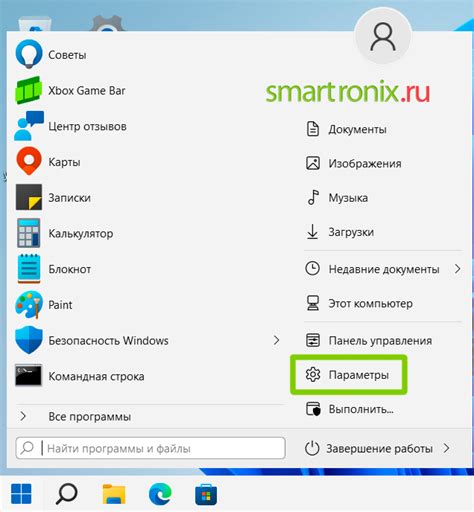
Первым шагом для решения этой проблемы является убедиться, что блютуз включен на обоих устройствах. На телефоне обычно есть специальная кнопка или переключатель для включения и отключения блютуза. Убедитесь, что блютуз на мобильном устройстве включен и активен.
На ноутбуке также должен быть включен блютуз. Для этого можно воспользоваться панелью задач или настройками операционной системы. Откройте панель задач и найдите иконку блютуза. Если ее нет, то возможно, вам нужно активировать блютуз через настройки системы.
Помимо этого, следует проверить, что блютуз на обоих устройствах находится в режиме видимости. Если блютуз на ноутбуке или на телефоне находится в режиме невидимости, они не смогут обнаружить друг друга. Проверьте настройки блютуза на обоих устройствах и установите режим видимости, если он выключен.
Если после выполнения всех этих шагов телефон все еще не подключается к ноутбуку по блютуз, возможно проблема кроется в другом. В таком случае, рекомендуется обратиться к специалисту или к поддержке производителя обоих устройств для получения дальнейшей помощи.
Неправильное сопряжение устройств

| Ошибочное устройство | При сопряжении телефона с ноутбуком, может быть выбрано неправильное устройство для подключения. Ноутбук может автоматически предлагать различные устройства, и важно правильно выбрать свой телефон для сопряжения. Обычно телефон отображается с его именем или моделью, что облегчает правильный выбор. |
| Неправильный режим видимости устройства | Для сопряжения с ноутбуком по блютуз, телефон должен быть в режиме видимости. Если режим видимости выключен, ноутбук не сможет обнаружить телефон и установить с ним связь. Убедитесь, что режим видимости вашего телефона включен, иначе ноутбук не сможет установить соединение. |
| Отсутствие поддержки блютуз | Некоторые старые ноутбуки могут не поддерживать технологию блютуз. Проверьте спецификации вашего ноутбука, чтобы убедиться в его поддержке блютуз. Если ваш ноутбук не имеет встроенного модуля блютуз, вы можете приобрести внешний адаптер, который добавит эту функциональность. |
| Проблемы с драйверами | Иногда проблема может быть связана с драйверами блютуз на вашем ноутбуке. Убедитесь, что все драйверы для блютуза установлены и обновлены. Вы можете проверить на сайте производителя ноутбука последние драйверы и установить их, если это требуется. Обновление драйверов может помочь устранить проблему с подключением. |
Обратите внимание на эти ошибки, если ваш телефон не подключается к ноутбуку через блютуз, и попытайтесь решить проблему, следуя указаниям. Если проблема не решается, возможно, вам придется обратиться за помощью к специалисту или службе поддержки.
Конфликт с другими устройствами
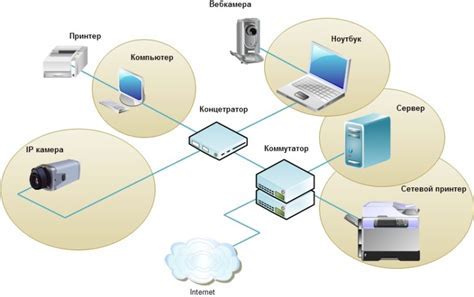
Одной из причин, по которым ваш телефон может не подключаться к ноутбуку через Bluetooth, может быть конфликт с другими устройствами. Возможно, в вашем окружении есть другие устройства, такие как другой телефон, планшет или колонка, которые уже подключены к ноутбуку и используют тот же канал Bluetooth.
Когда несколько устройств пытаются использовать один и тот же канал Bluetooth одновременно, это может вызывать проблемы подключения. В таких ситуациях наилучшим решением может быть отключить Bluetooth на других устройствах или отключить их вовсе.
Чтобы решить конфликты с другими устройствами, вы можете попробовать следующие действия:
1. Отключите Bluetooth на других устройствах: Если у вас включен Bluetooth на других устройствах, отключите его. Это может помочь избежать конфликтов и позволит вашему телефону подключиться к ноутбуку.
2. Удалите уже сопряженные устройства: Если ранее уже было сопряжено несколько устройств с ноутбуком, удалите их из списка сопряженных устройств. Затем попробуйте снова подключить свой телефон.
3. Перезагрузите ноутбук и телефон: Иногда простая перезагрузка устройств может решить проблему конфликта и позволить им подключиться.
4. Используйте программное обеспечение для управления Bluetooth: В некоторых случаях может быть полезно использовать специальное программное обеспечение для управления Bluetooth на вашем ноутбуке. Это может помочь обнаружить и решить конфликты с другими устройствами.
Если после выполнения этих действий ваш телефон всё равно не может подключиться к ноутбуку по Bluetooth, возможно, проблема заключается не в конфликте с другими устройствами. В таком случае рекомендуется обратиться к специалисту или подробно изучить документацию, связанную с вашим телефоном и ноутбуком, чтобы найти более подробные инструкции по решению данной проблемы.
Устаревшие драйверы

Важно постоянно обновлять драйверы на вашем ноутбуке, чтобы убедиться, что они совместимы с вашим телефоном и поддерживают последние версии Bluetooth. Устаревшие драйверы могут вызывать проблемы в подключении, поэтому, если вы не обновляли их долгое время, это может быть причиной проблемы.
Чтобы обновить драйверы на вашем ноутбуке, вы можете посетить веб-сайт производителя вашего ноутбука и найти соответствующую страницу поддержки и драйверов. На этой странице вы можете найти последние версии драйверов для вашей операционной системы. Следуйте инструкциям на веб-сайте, чтобы скачать и установить обновленные драйверы.
Если у вас возникли проблемы с установкой или обновлением драйверов, вы также можете обратиться в службу поддержки производителя ноутбука для получения помощи. Они смогут предоставить вам подробные инструкции или помочь решить возникшие проблемы с драйверами.
Низкий уровень заряда аккумулятора
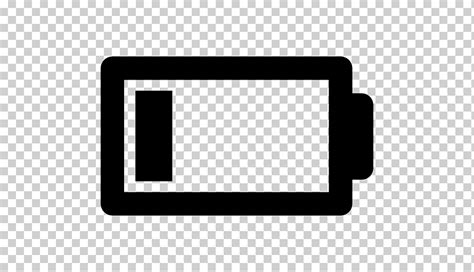
Если вы заметили, что ваш телефон не подключается к ноутбуку по Bluetooth, убедитесь, что уровень заряда аккумулятора достаточно высок. Подключите телефон к зарядному устройству и дайте ему достаточно времени для полной зарядки.
Если после полной зарядки аккумулятора проблема соединения по-прежнему не решена, возможно, проблема кроется в другом. Однако, низкий уровень заряда аккумулятора следует всегда проверять в первую очередь.



